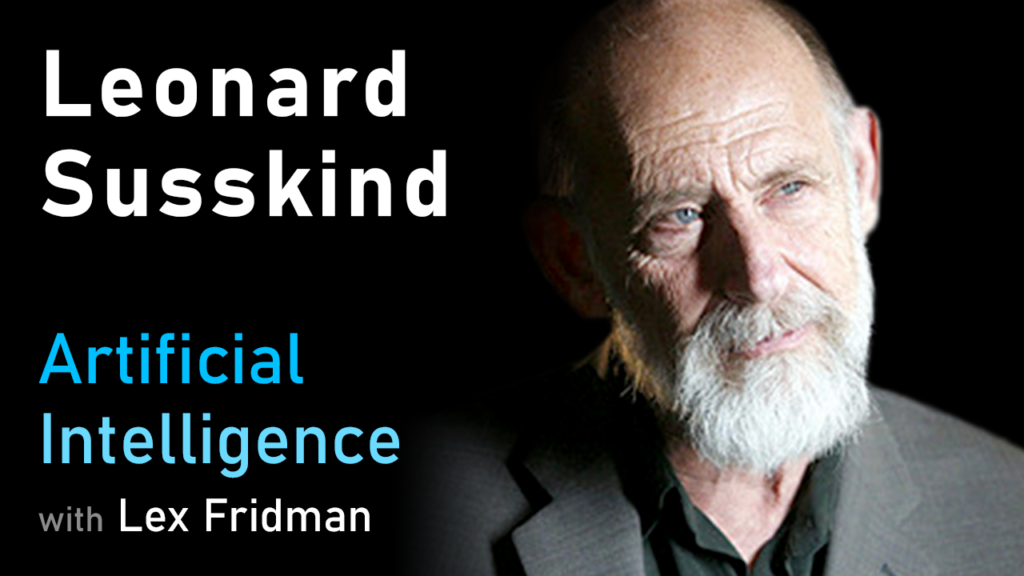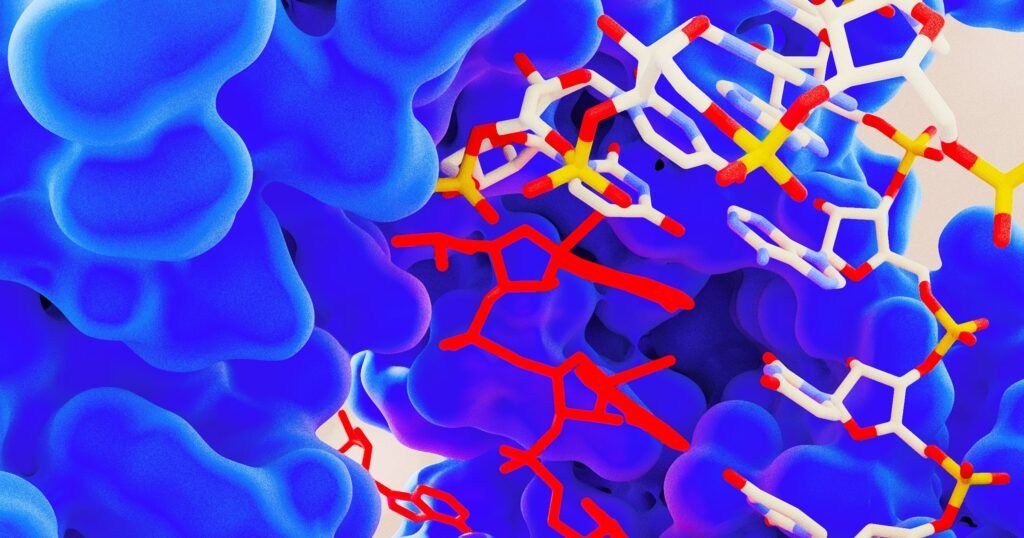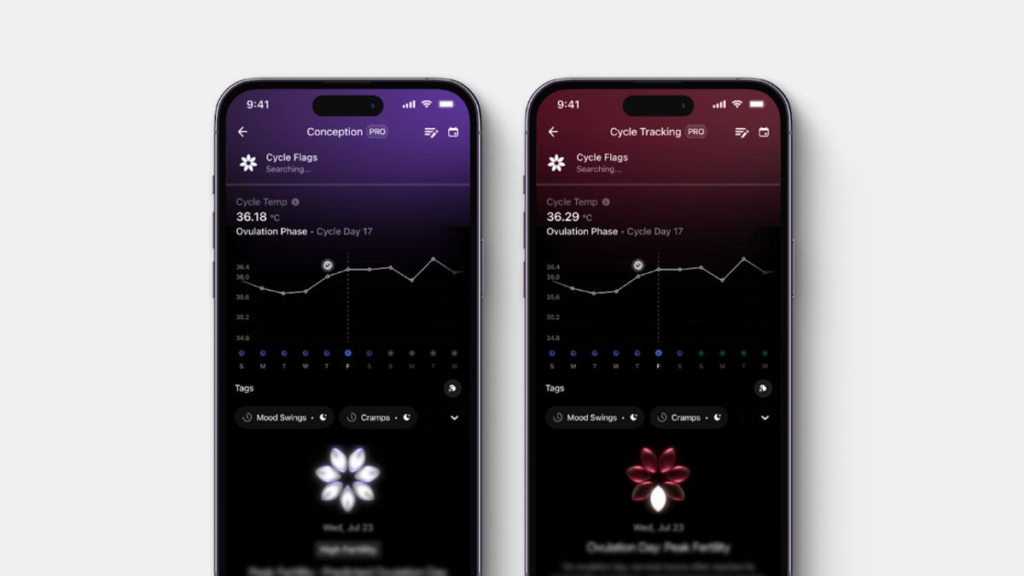Oubliez Streamlit: Créez un tableau de bord de science interactif des données dans Excel en quelques minutes

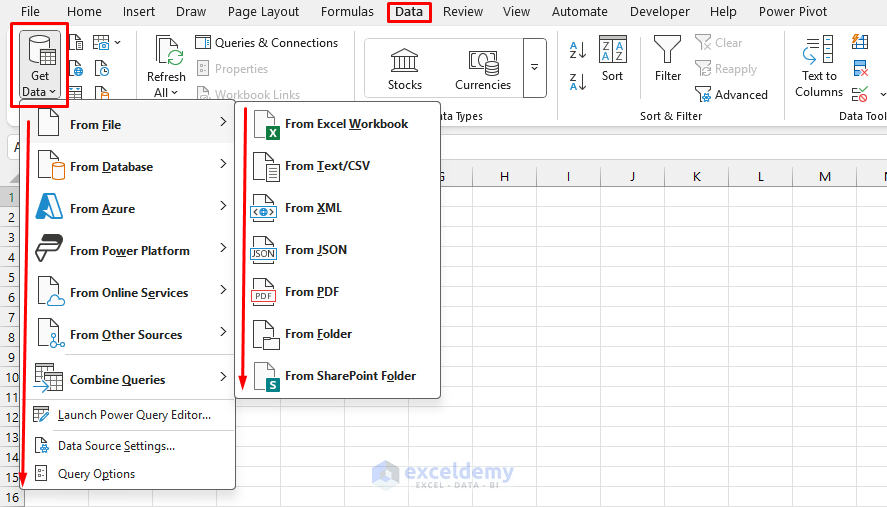
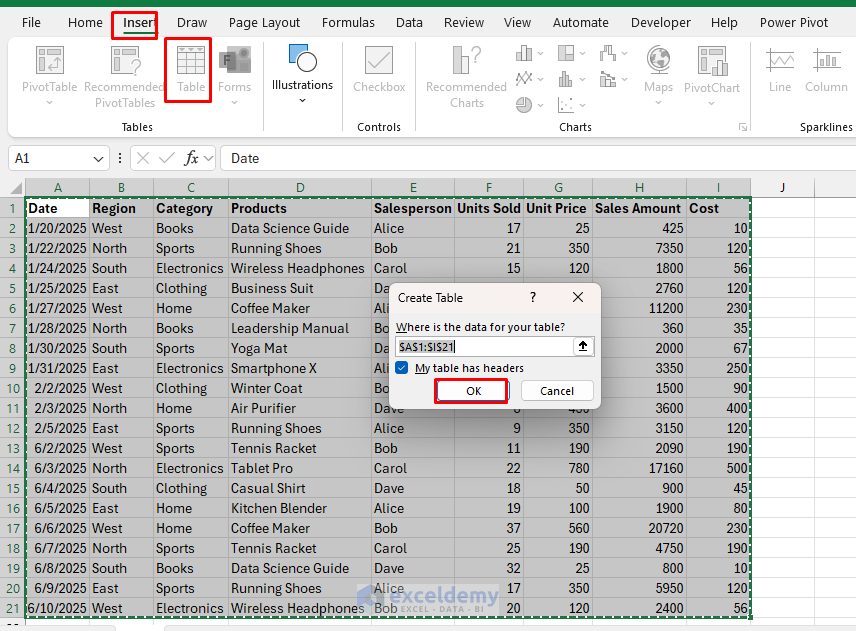
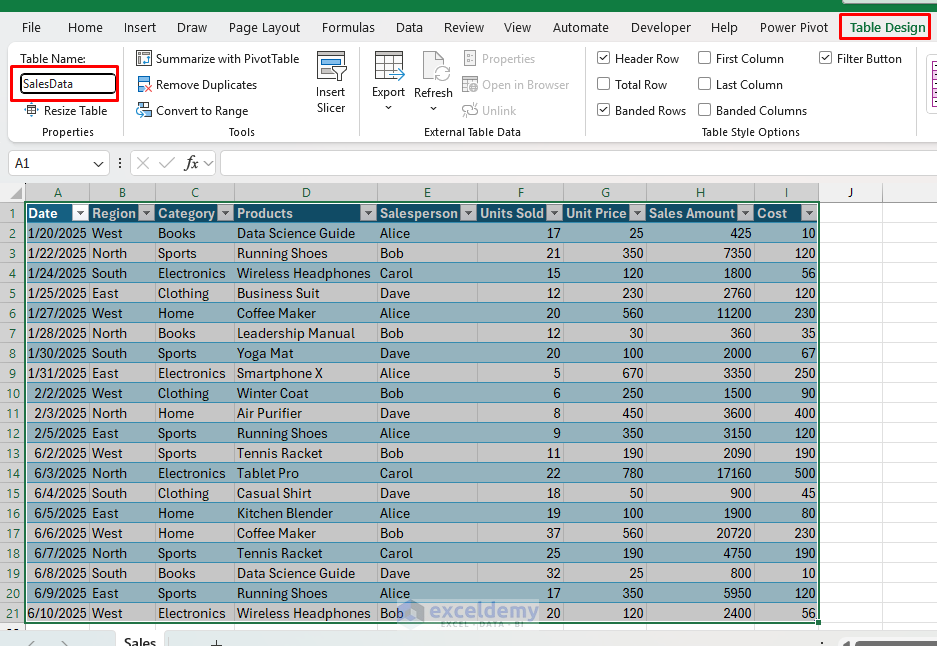
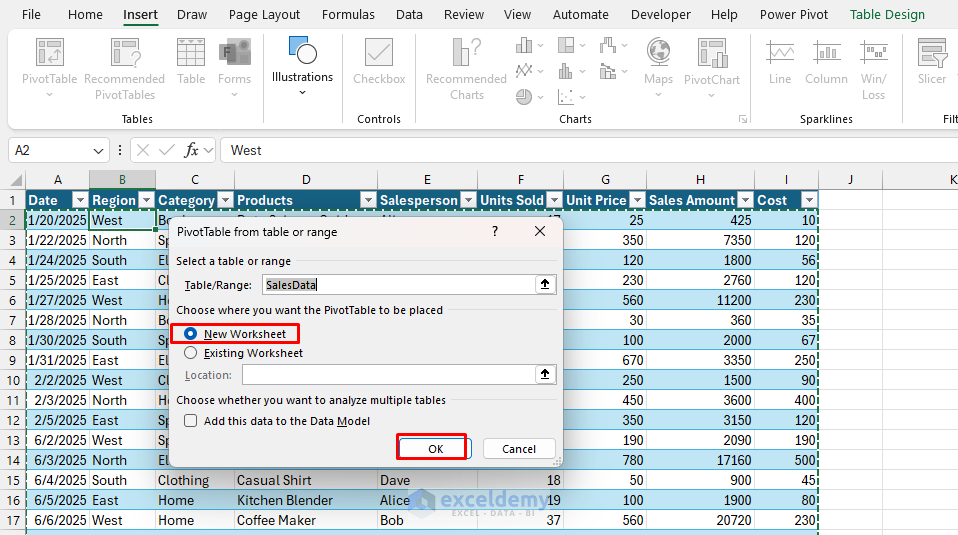
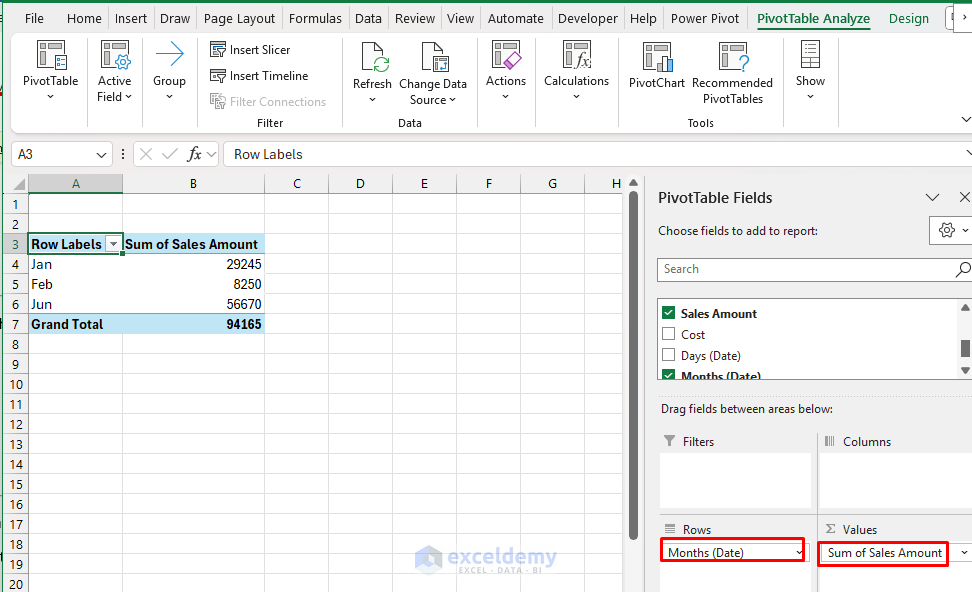

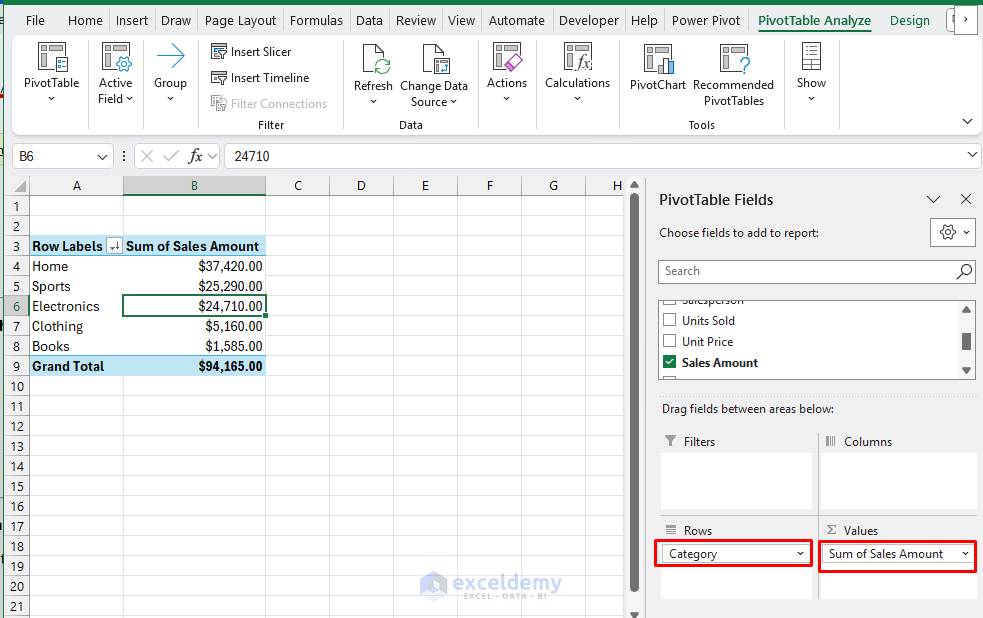
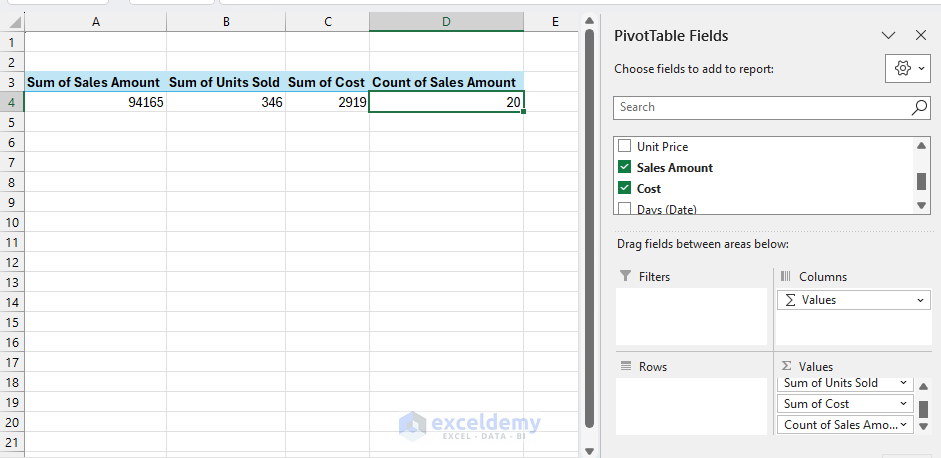
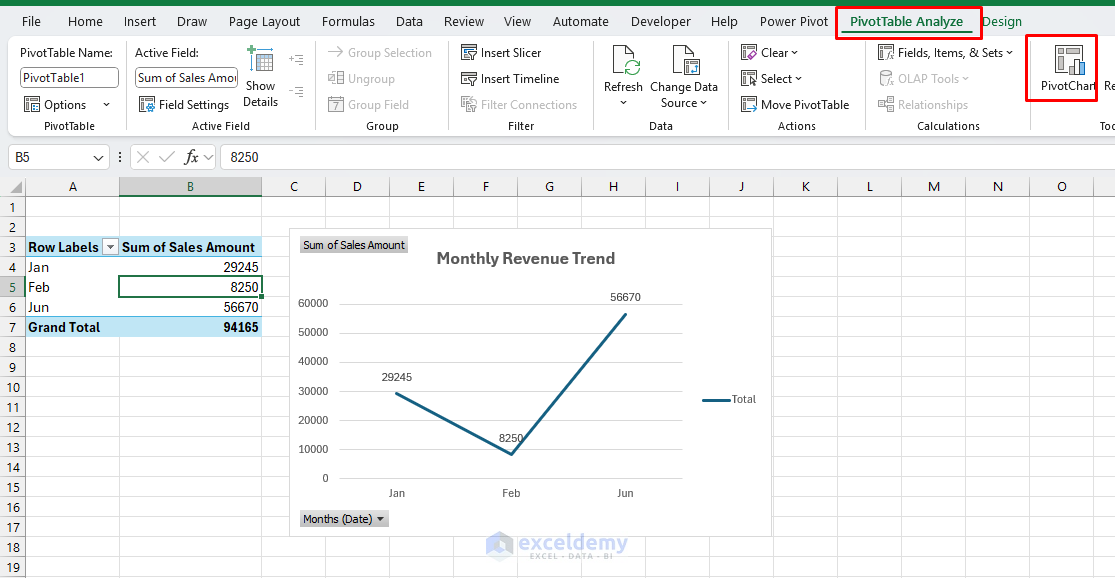
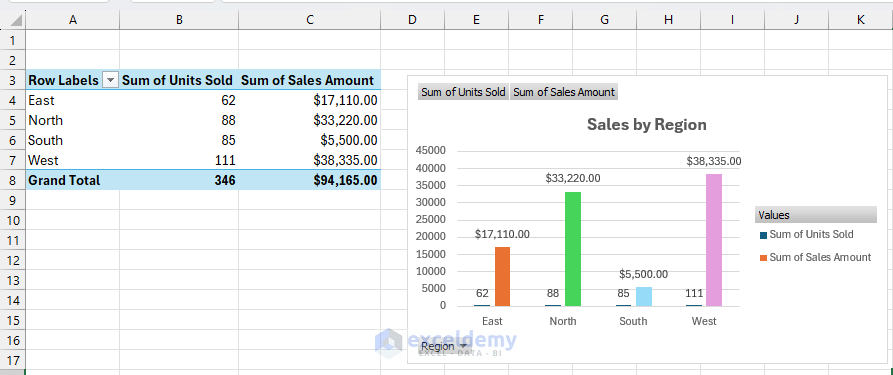
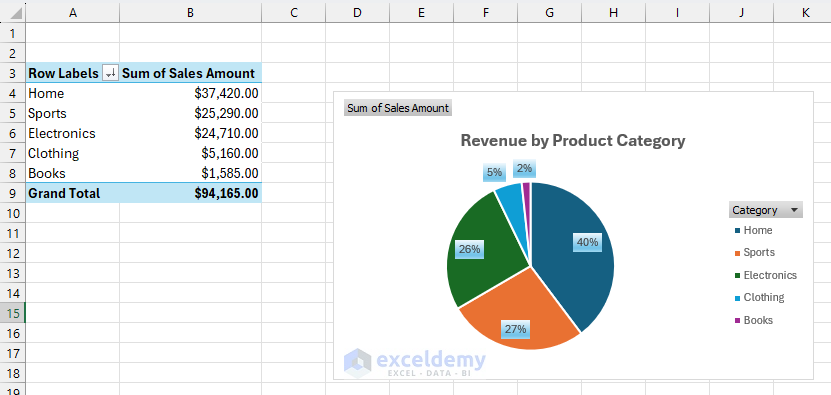
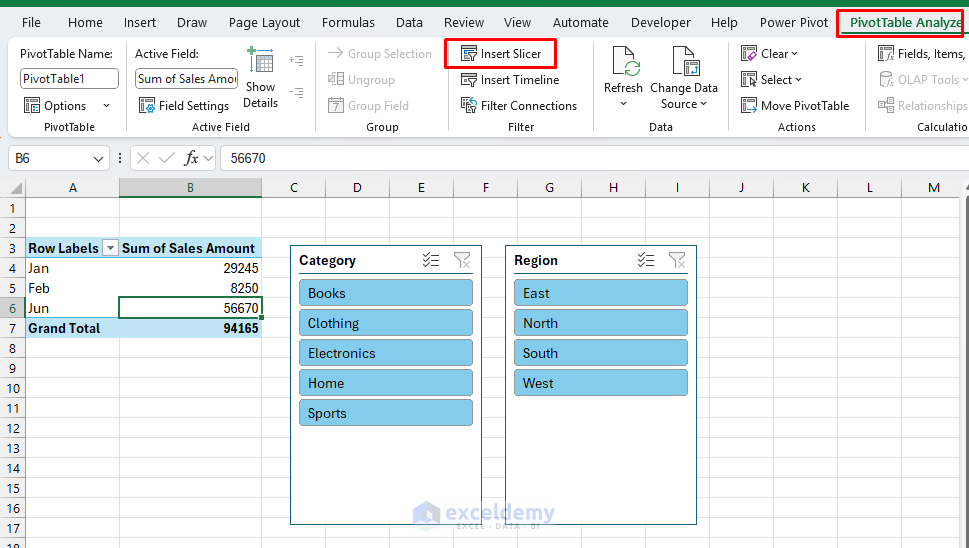
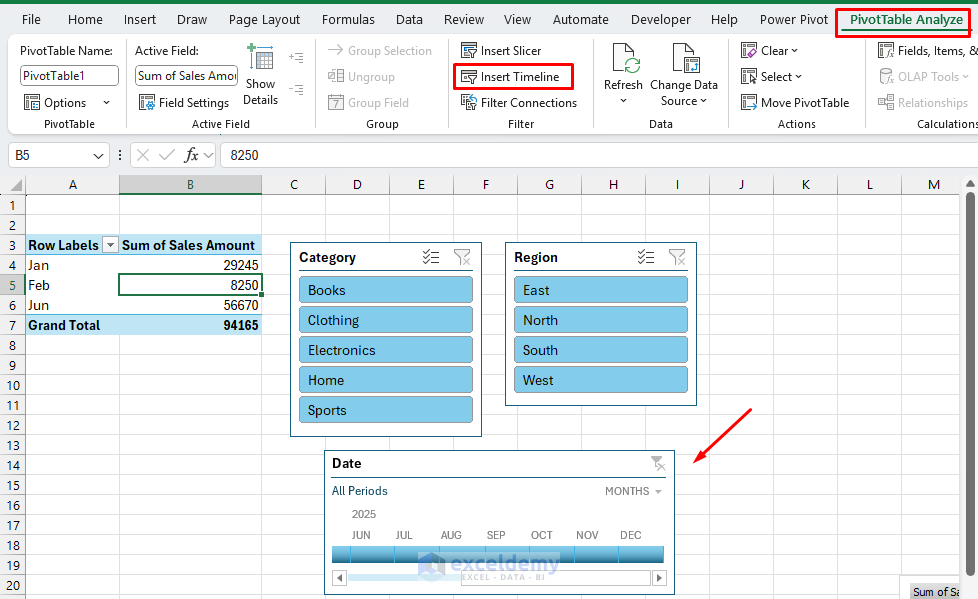
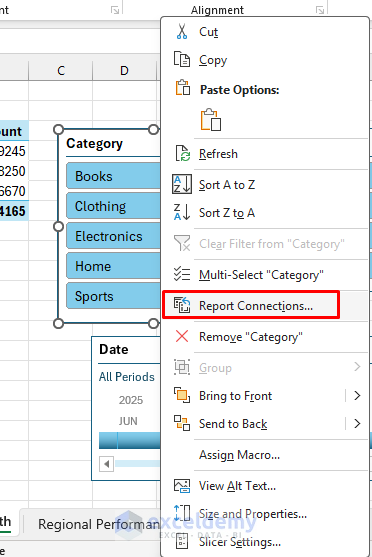
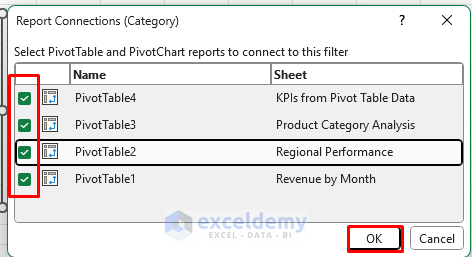
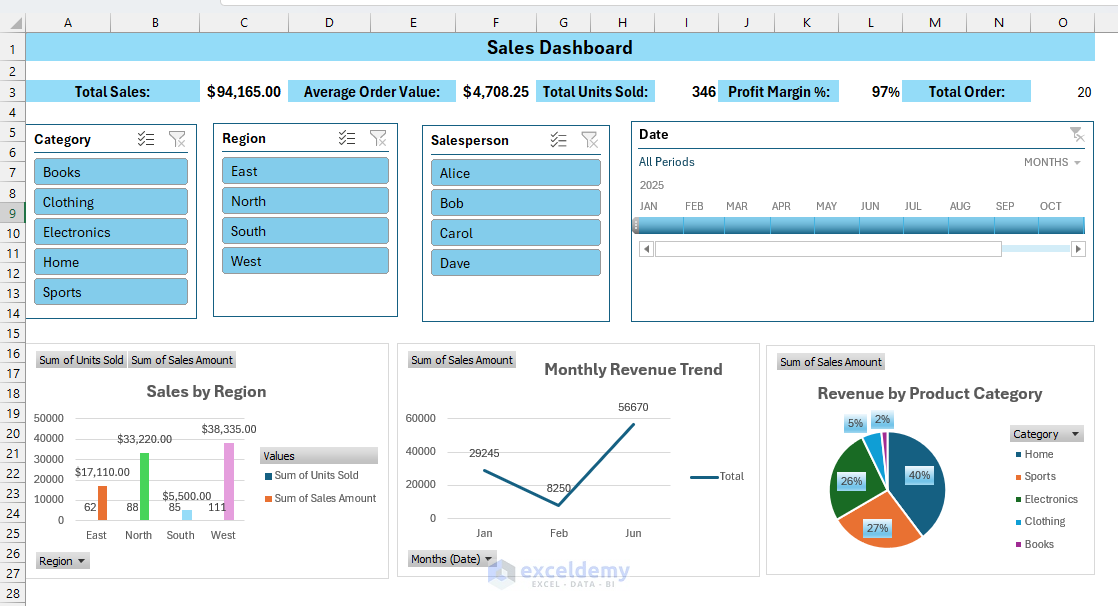

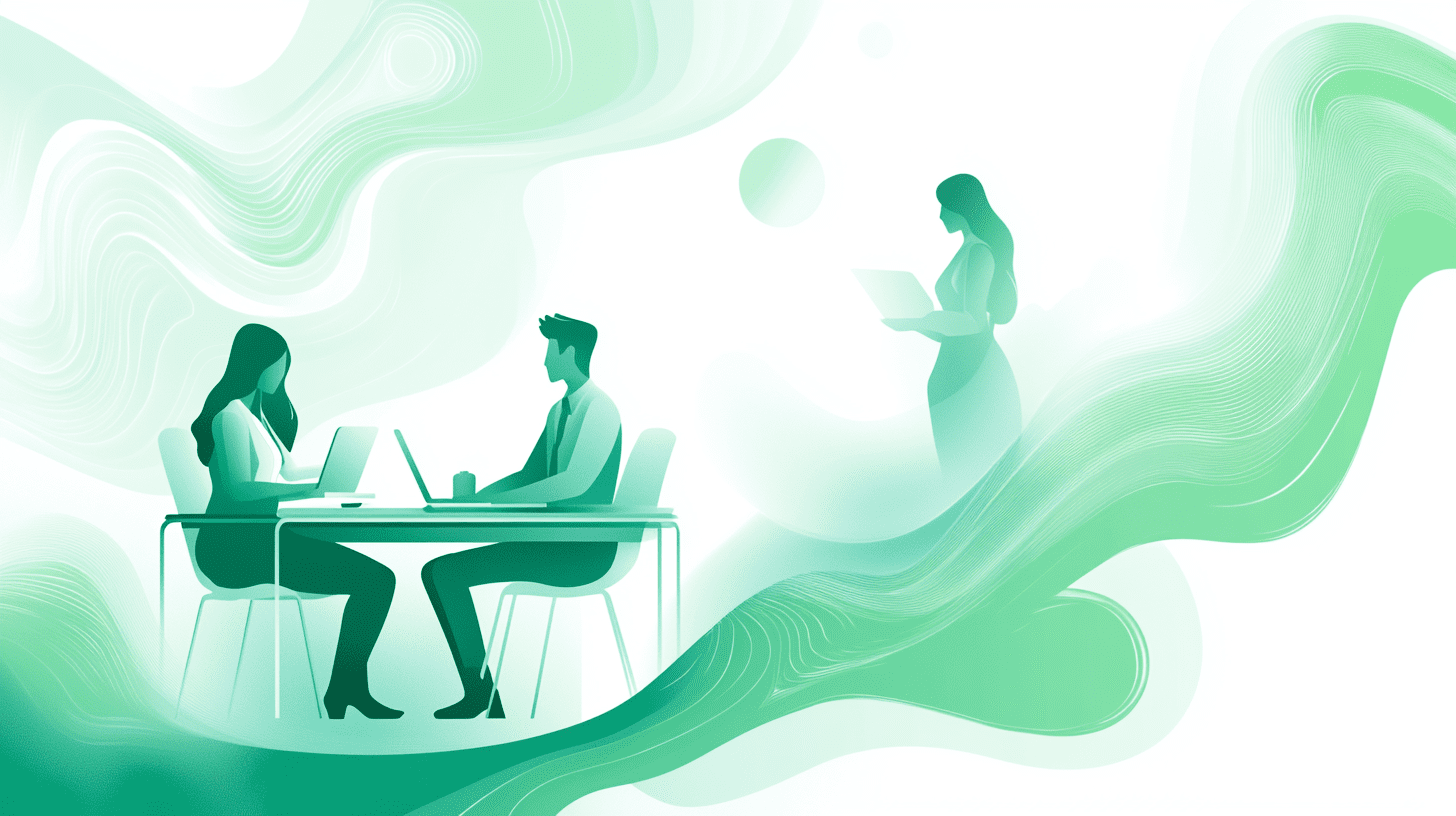
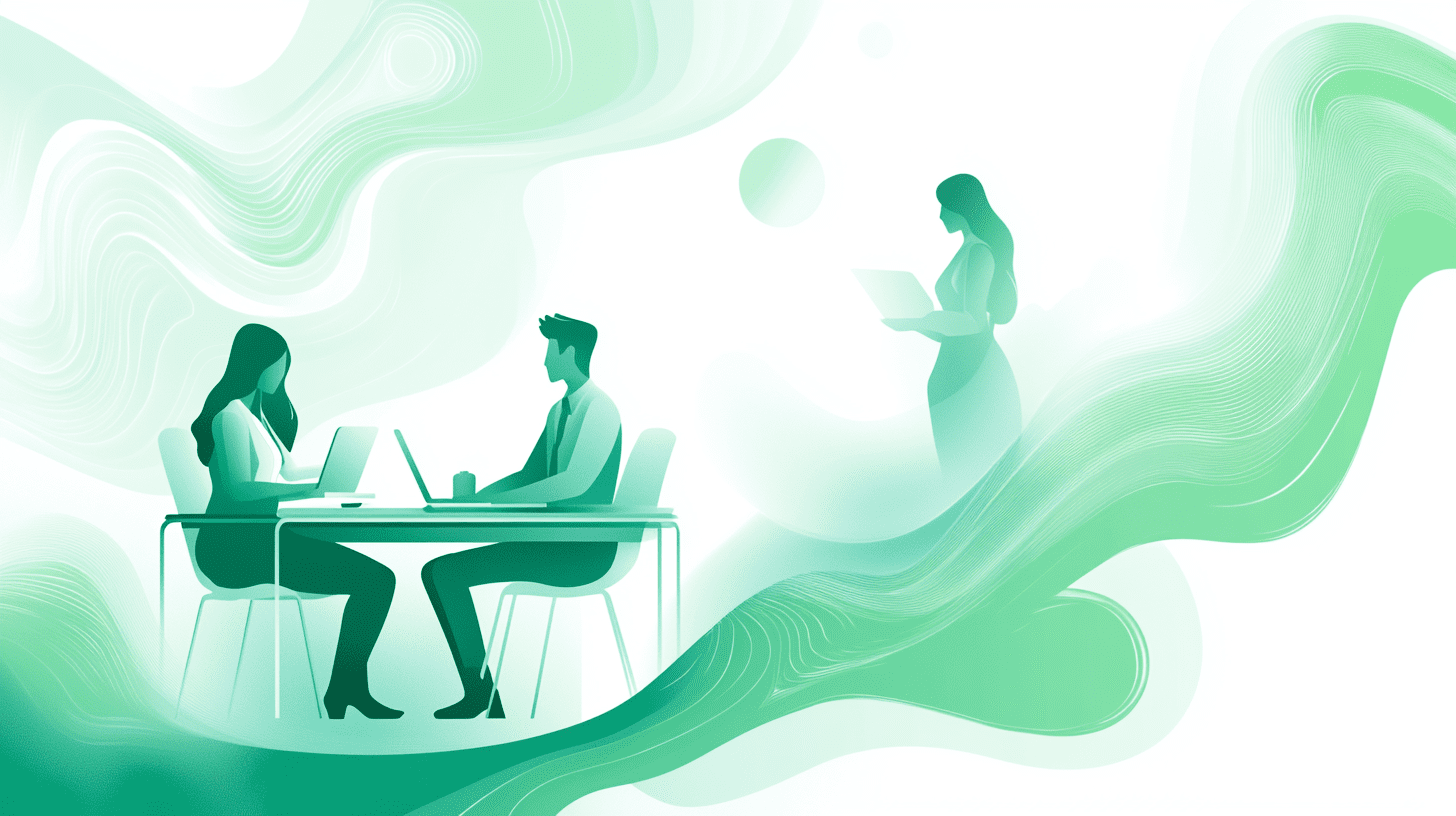
Image de l’éditeur | Média
Alors que les outils basés sur Python comme Streamlit sont populaires pour créer des tableaux de bord de données, Excel reste l’une des plates-formes les plus accessibles et les plus puissantes pour créer des visualisations de données interactives. En utilisant les fonctionnalités d’Excel intégrées, vous pouvez créer un tableau de bord interactif qui rivalise avec les applications Web de science des données populaires.
Dans ce tutoriel, nous montrerons comment créer un tableau de bord de science des données interactif dans Excel en quelques minutes sans rationalisation. Nous allons démontrer l’utilisation d’un ensemble de données de vente de commerce électronique simple.
Étape 1: Préparer votre ensemble de données
Nous allons diviser cette étape en sous-composants et aborder chacun par un.
Configurez vos données
Pour configurer le classeur Excel que nous utiliserons, suivez ces étapes:
- Ouvrez un nouveau classeur Excel
- Importez vos données dans Excel
- Aller au Données Onglet >> Sélectionner Obtenir des données >> Sélectionnez votre type de fichier
- Effectuer tout nettoyage ou entretien de l’ensemble de données qui peut être nécessaire
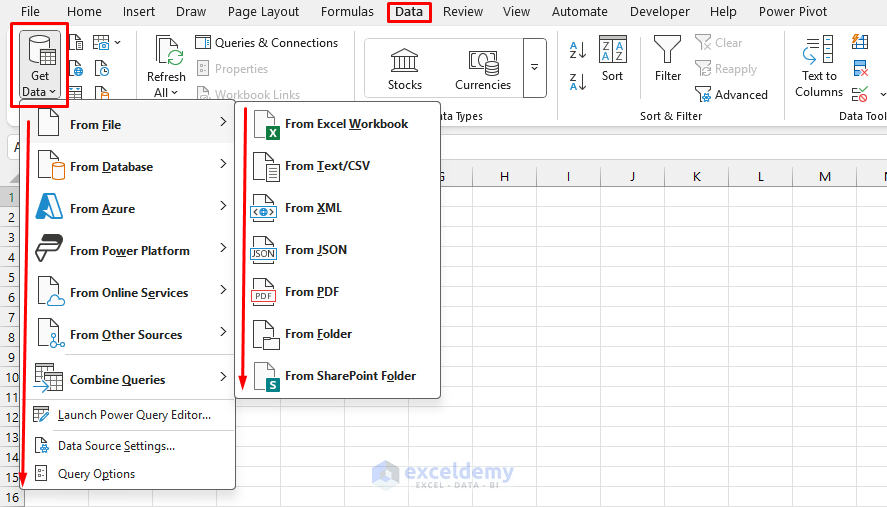
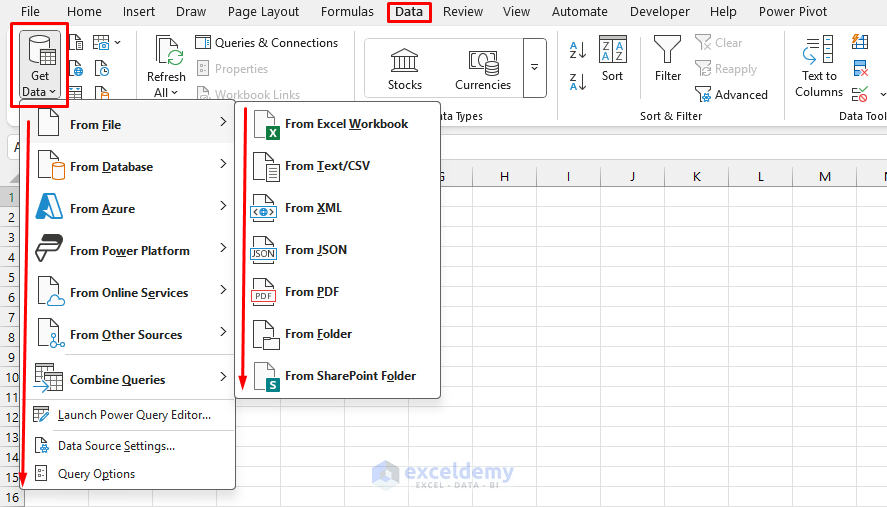
Convertir en table Excel
Ensuite, convertissons nos données en une table Excel. Les tables facilitent la construction de formules, de pivottables et de gammes dynamiques.
- Sélectionnez l’intégralité de votre ensemble de données
- Aller au Insérer Onglet >> Sélectionner Tableau (ou appuyez sur Ctrl + T)
- Assurer Ma table a des en-têtes est vérifié
- Faire un clic D’ACCORD
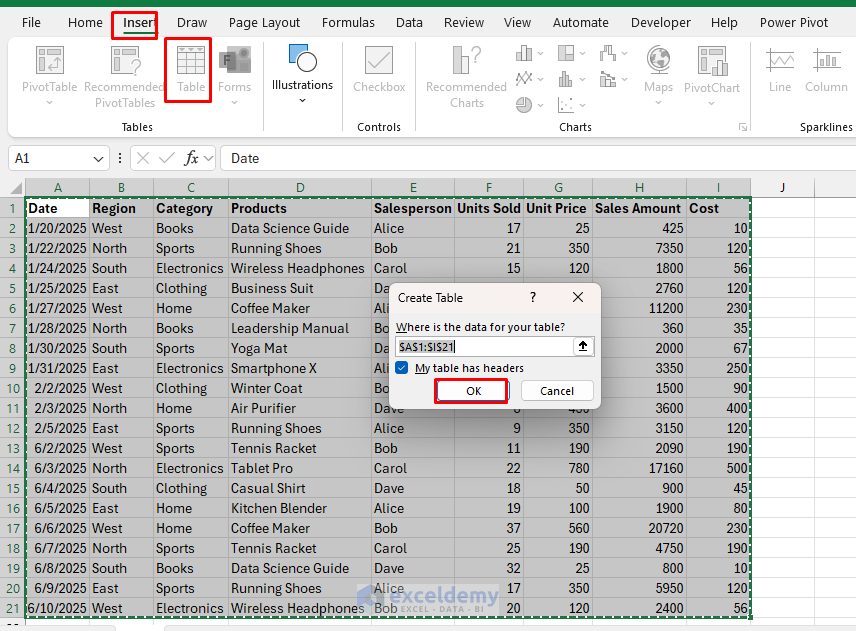
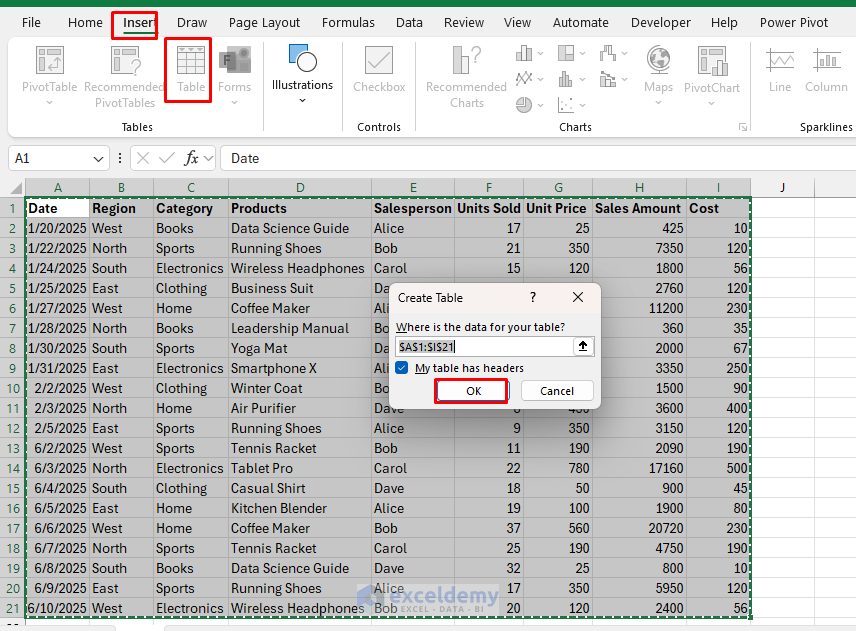
- Nommez votre table SalesData:
- Cliquez n’importe où dans le tableau
- Aller au Design de table Onglet >> Sélectionner Nom de table >> Type SalesData
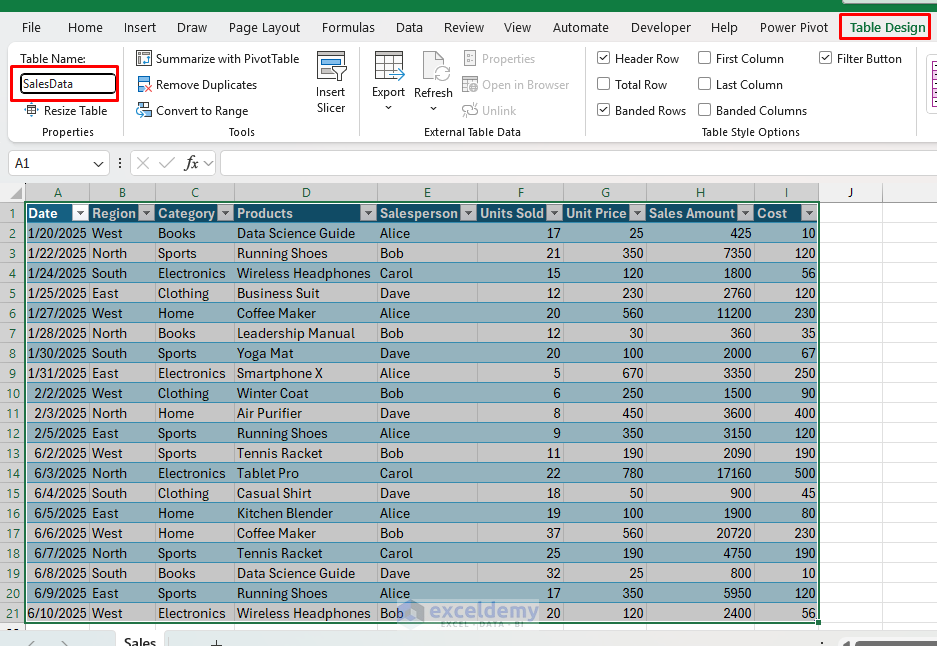
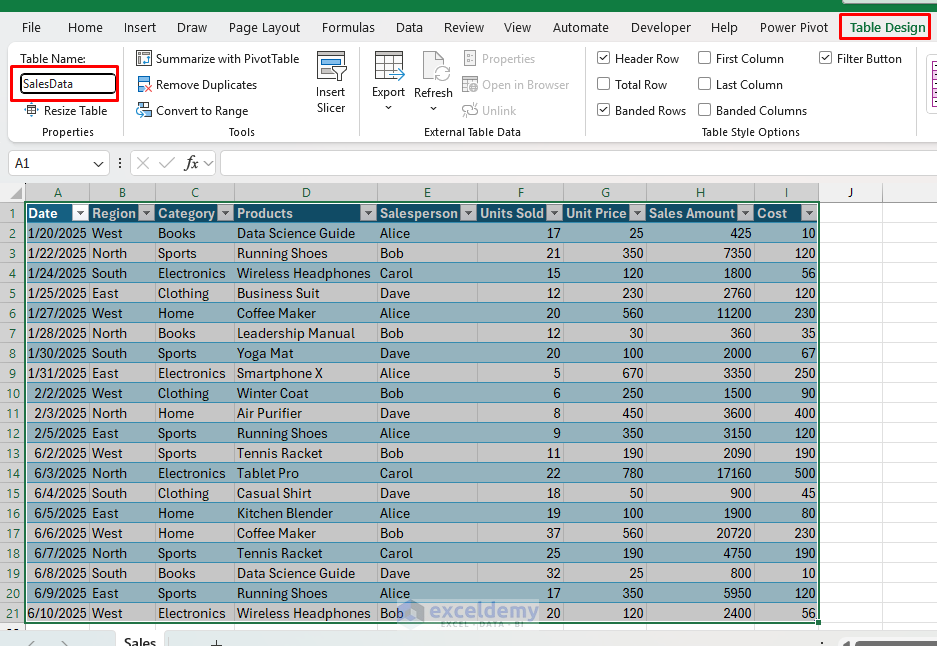
Étape 2: Créez des tables de pivot interactifs
Créer une table de pivot:
- Sélectionnez n’importe quelle cellule dans la table SalesData.
- Aller au Insérer Onglet >> Sélectionner Pointu.
- Sélectionner l’emplacement: Nouvelle feuille de travail.
- Faire un clic D’ACCORD.
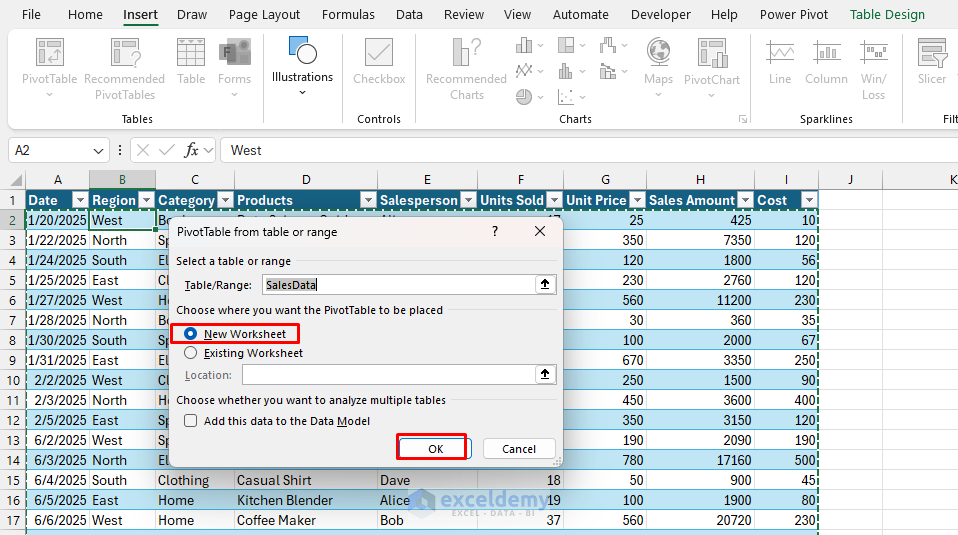
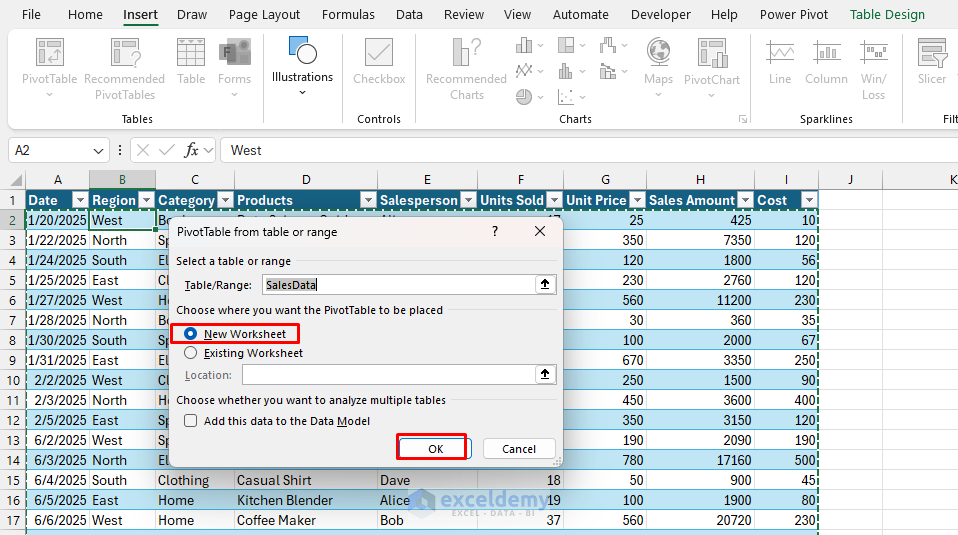
Revenus par mois:
- Dans le Liste de terrain croisée:
- Rangées: Date (groupe par mois).
- Valeurs: Montant des ventes.
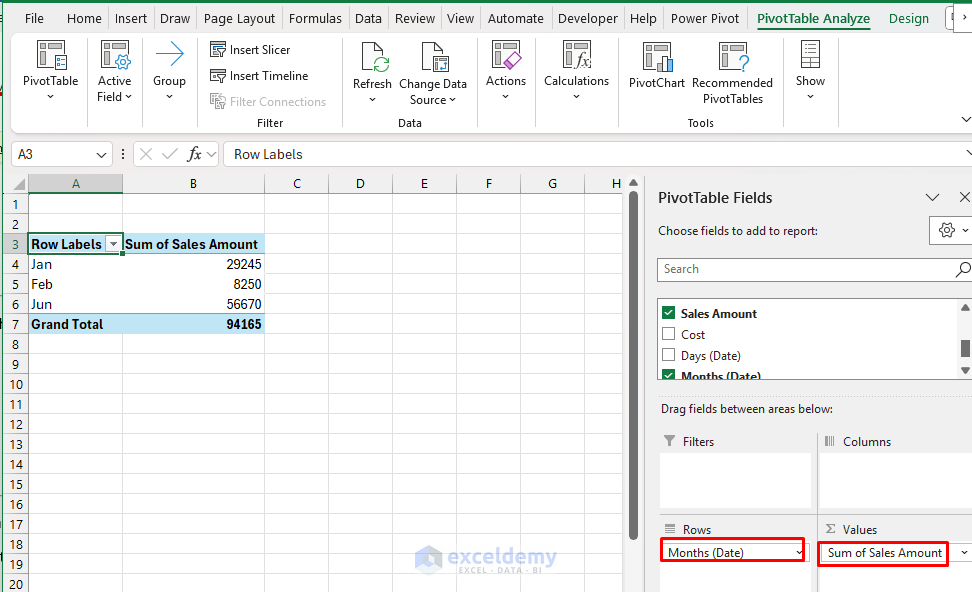
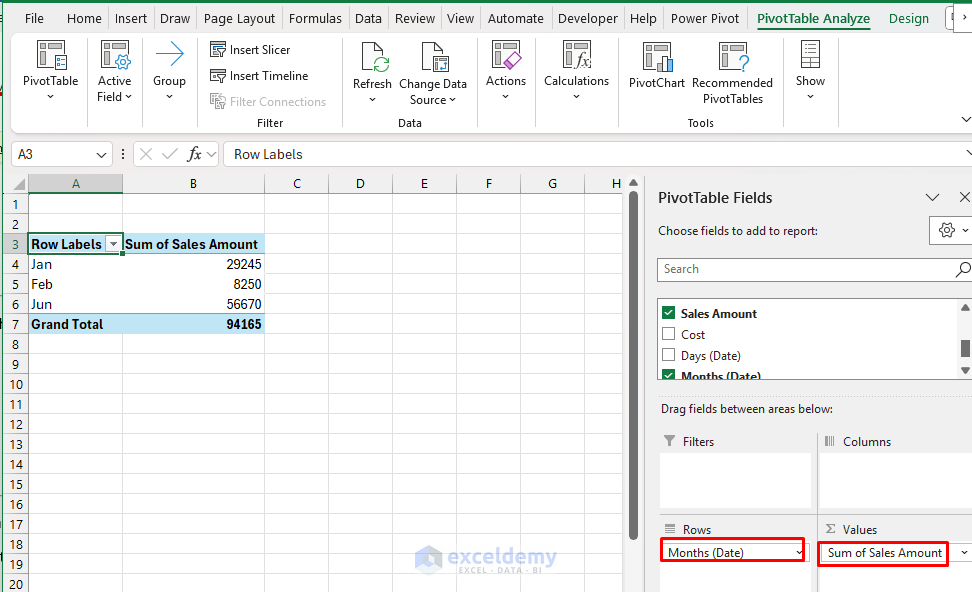
Performance régionale:
- Insérez un autre Tootable.
- Dans le Liste de terrain croisée:
- Rangées: Région.
- Valeurs: Montant des ventes, unités vendues.
- Format: Monnaie pour le montant des ventes.


Analyse de la catégorie des produits:
- Insérez un autre Tootable.
- Dans le Liste de terrain croisée:
- Rangées: Catégorie.
- Valeurs: Montant des ventes.
- Trier: Descendant par montant de vente.
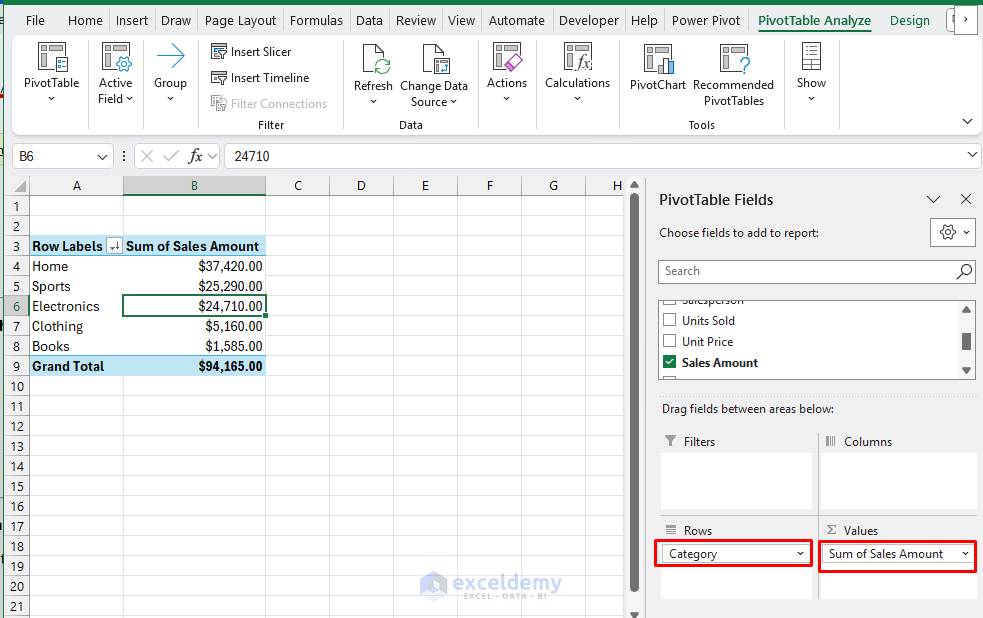
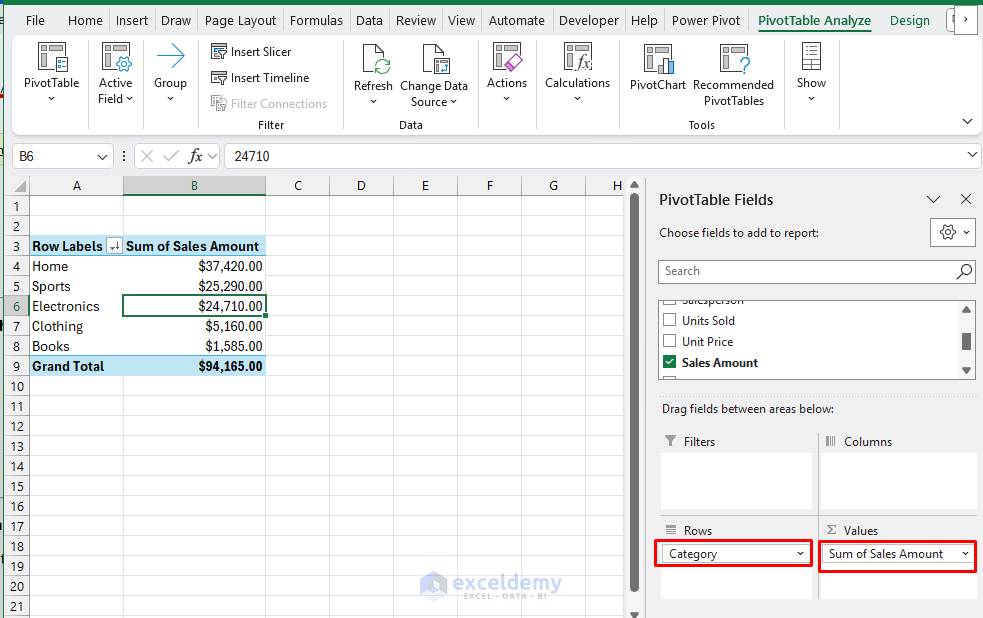
Tableau de pivot KPI:
- Insérez un autre Tootable.
- Dans le Liste de terrain croisée:
- Valeurs:
- Somme du montant des ventes.
- Somme des unités vendues.
- Somme de coût.
- Compte du montant des ventes (pour le calcul moyen).
- N’ajoutez pas de lignes ou de colonnes (cela nous donne des totaux).
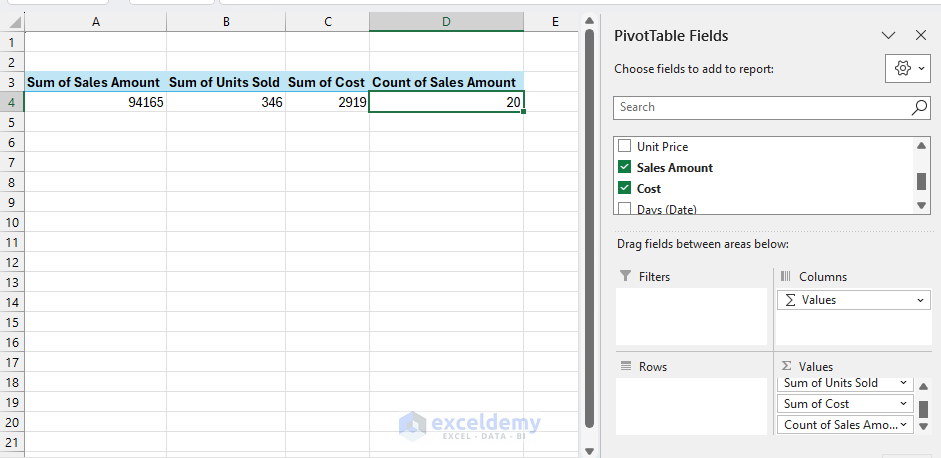
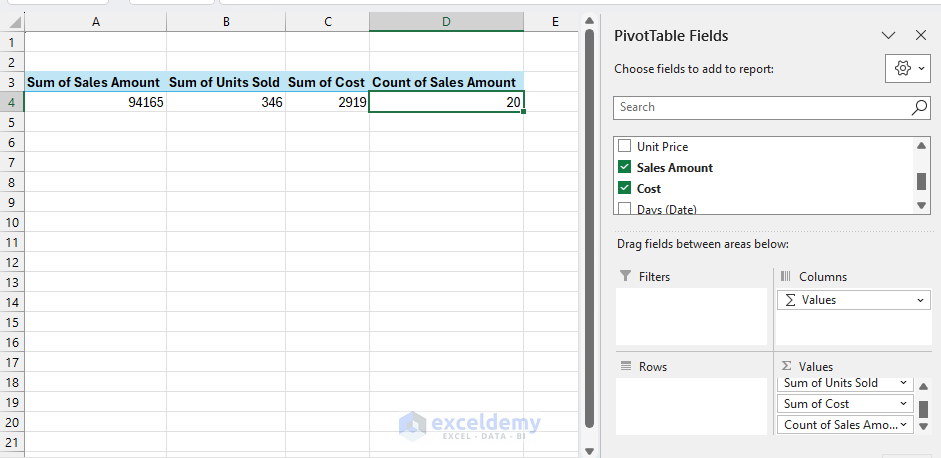
Étape 3: Créer des graphiques dynamiques
Tableau de ligne de tendance des revenus:
- Sélectionnez la table de pivot de revenus mensuels.
- Aller au Analyse croissante Onglet >> Sélectionner Graphique de pivot >> sélectionner Graphique de ligne.
- Formatez le graphique:
- Titre du graphique: Tendance des revenus mensuels.
- Ajouter des étiquettes de données: développer Éléments de graphique >> cliquez Étiquettes de données.
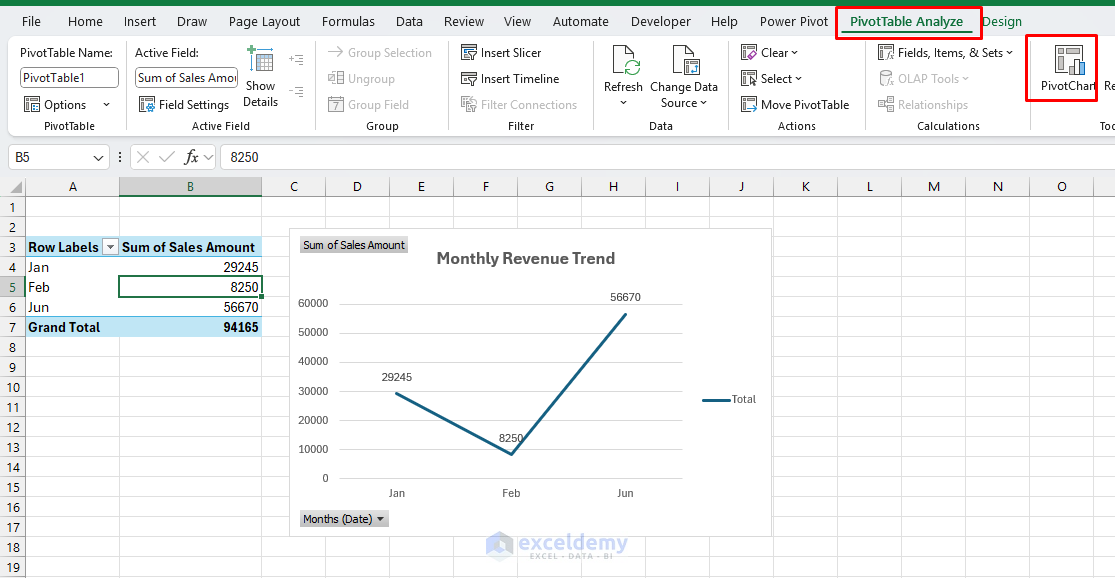
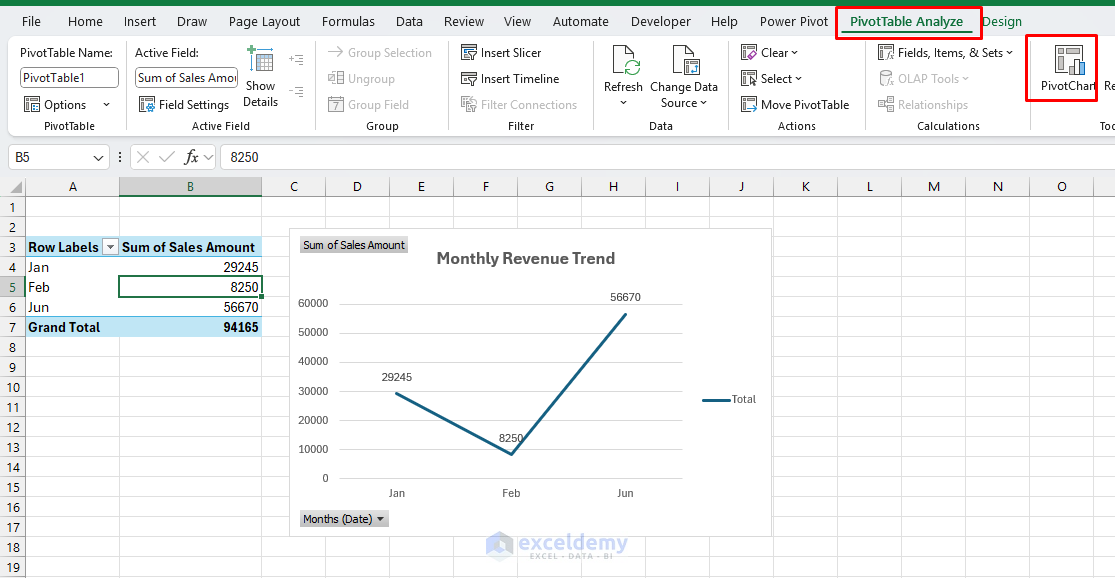
Graphique de colonne de performance régionale
- Sélectionnez la table de pivot régionale.
- Aller au Analyse croissante Onglet >> Sélectionner Graphique de pivot >> sélectionner Colonne en cluster.
- Format:
- Titre: Ventes par région.
- Différentes couleurs pour chaque région.
- Étiquettes de données au-dessus des colonnes.
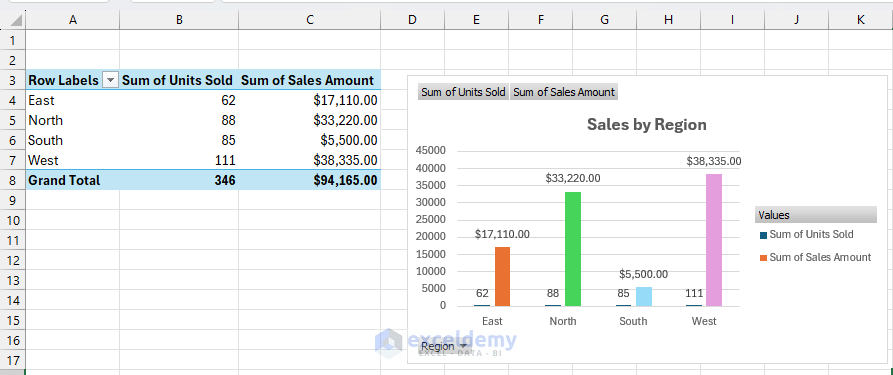
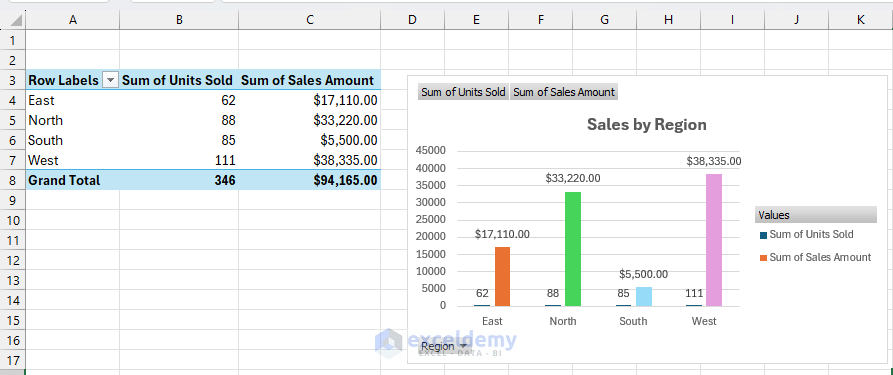
Catégorie de produit graphique à tarte
- Sélectionnez la table de pivot de catégorie de produits.
- Aller au Analyse croissante Onglet >> Sélectionner Graphique de pivot >> sélectionner Graphique à tarte.
- Format:
- Titre: Revenus par catégorie de produits.
- Afficher les pourcentages.
- Utilisez des couleurs distinctes.
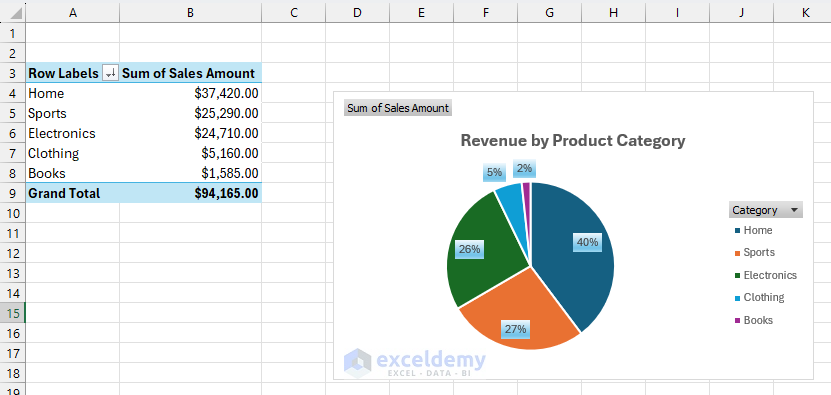
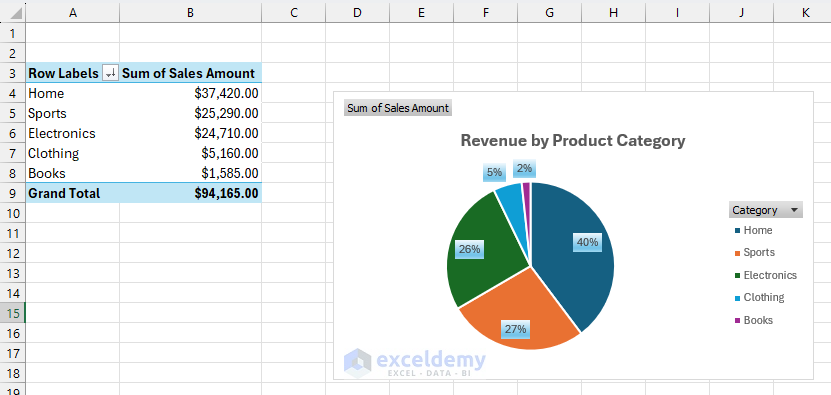
Étape 4: Ajouter des tranchers interactifs
Insérer des tranchers:
- Cliquez sur n’importe quelle table pivot.
- Aller au Analyse croissante Onglet >> Sélectionner Insérer.
- Sélectionnez ces champs:
- Faire un clic D’ACCORD.
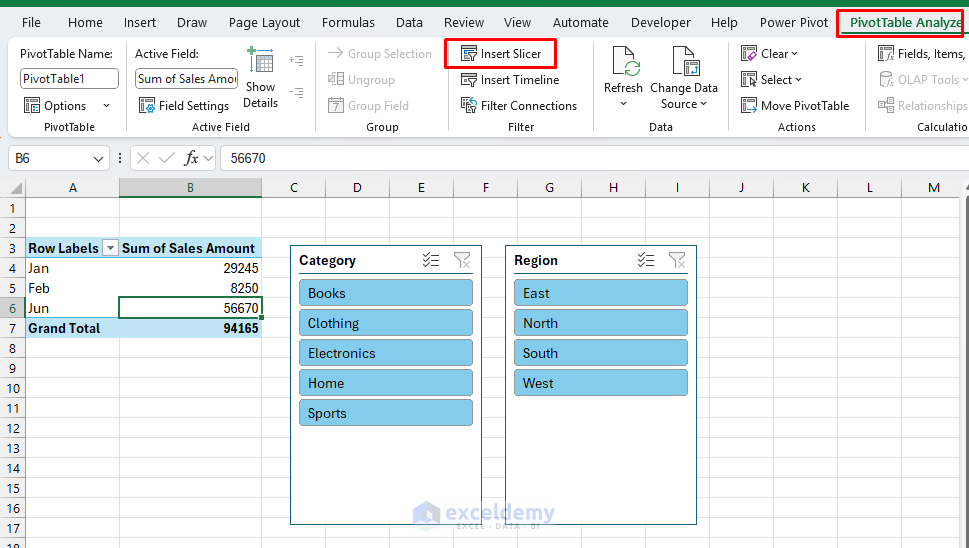
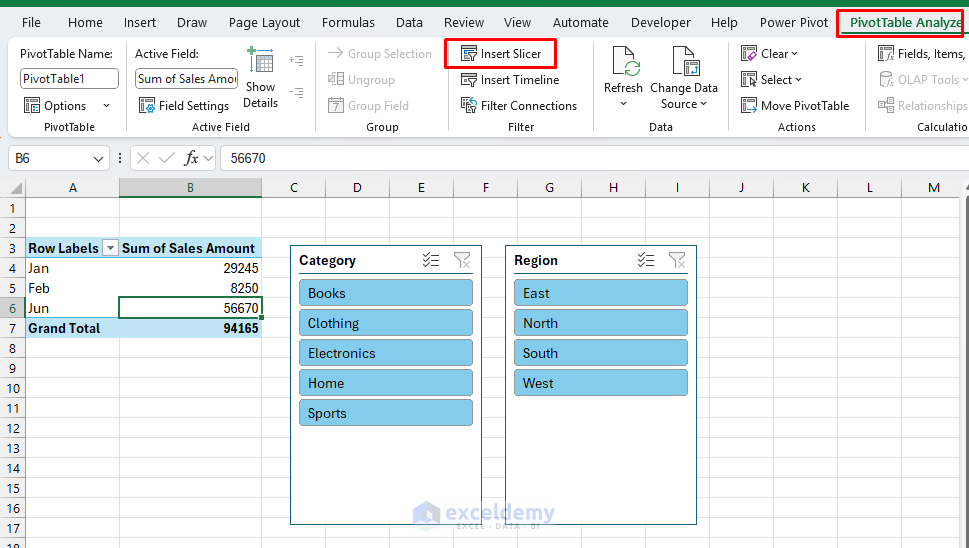
Insérer la chronologie:
- Cliquez sur n’importe quelle table pivot.
- Aller au Analyse croissante Onglet >> Sélectionner Insérer la chronologie.
- Sélectionner Date.
- Faire un clic D’ACCORD.
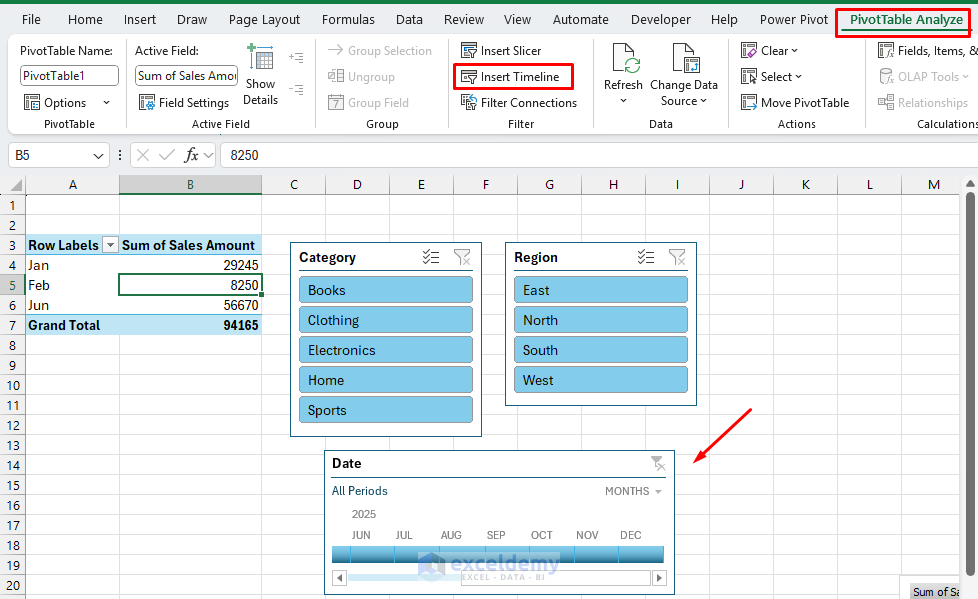
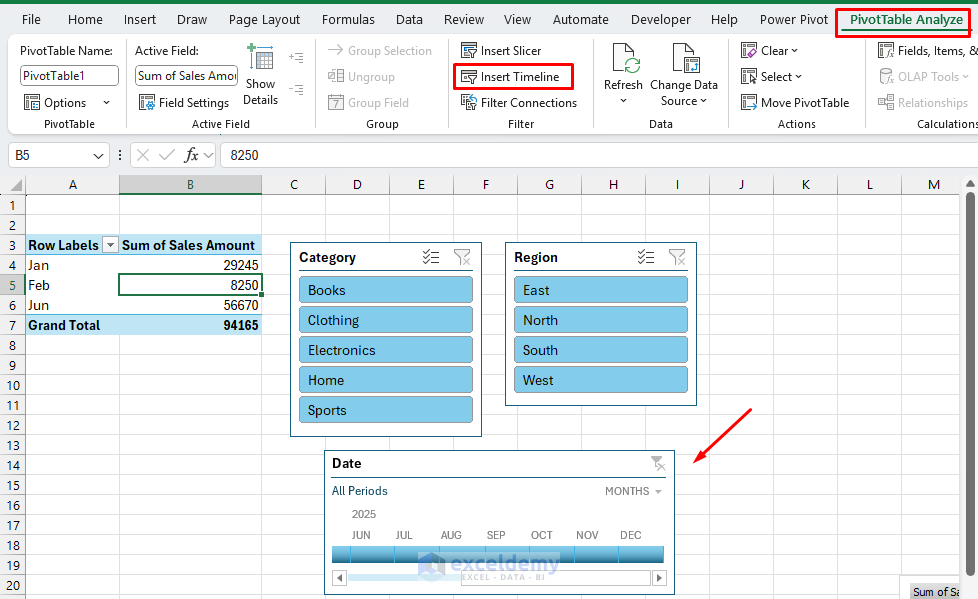
Connectez les tranchers à toutes les tables de pivot:
- Cliquez avec le bouton droit sur n’importe quelle trancheuse >> Sélectionnez Signaler les connexions.
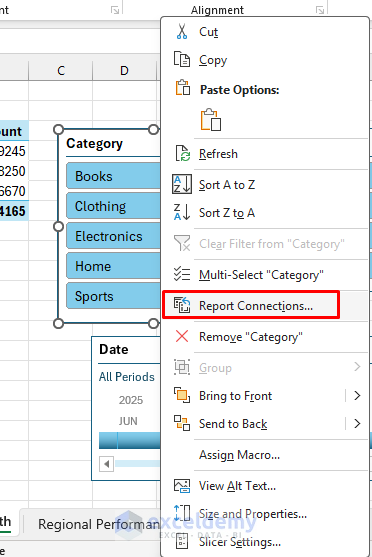
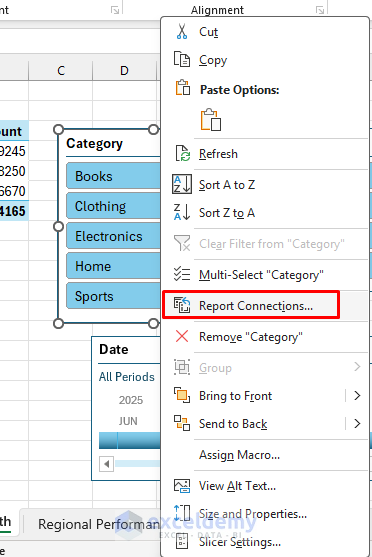
- Vérifier tous Pivot Tables.
- Faire un clic D’ACCORD.
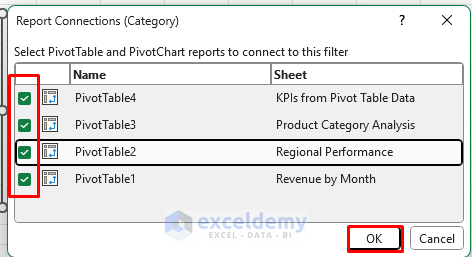
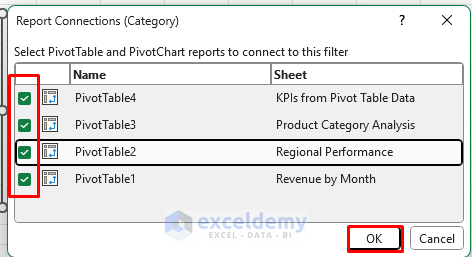
Répétez pour chaque trancheuse pour s’assurer qu’ils contrôlent tous tous les graphiques.
Étape 5: Créer des cartes KPI dynamiques
Vous pouvez calculer les métriques KPI directement dans le tableau de bord ou la placer ultérieurement dans la feuille de tableau de bord.
Créez maintenant des KPI qui font référence à cette table de pivot:
Ventes totales:
- Sélectionnez une cellule et insérez la formule suivante.
=GETPIVOTDATA("Sum of Sales Amount",'KPIs from Pivot Table Data'!$A$3)
Valeur moyenne de la commande:
- Sélectionnez une cellule et insérez la formule suivante.
=GETPIVOTDATA("Sum of Sales Amount",'KPIs from Pivot Table Data'!$A$3)/GETPIVOTDATA("Count of Sales Amount",'KPIs from Pivot Table Data'!$A$3)
Unités totales vendues:
- Sélectionnez une cellule et insérez la formule suivante.
=GETPIVOTDATA("Sum of Units Sold",'KPIs from Pivot Table Data'!$A$3)
Marge bénéficiaire%:
- Sélectionnez une cellule et insérez la formule suivante.
=(GETPIVOTDATA("Sum of Sales Amount",'KPIs from Pivot Table Data'!$A$3)-GETPIVOTDATA("Sum of Cost",'KPIs from Pivot Table Data'!$A$3))/GETPIVOTDATA("Sum of Sales Amount",'KPIs from Pivot Table Data'!$A$3)
Commande totale:
- Sélectionnez une cellule et insérez la formule suivante.
=GETPIVOTDATA("Count of Sales Amount",'KPIs from Pivot Table Data'!$A$3)
Format cartes KPI:
- Appliquer les frontières et l’alignement.
- Numéros de format:
- Revenu: Devise format.
- Pourcentage: Pourcentage Format avec 2 décimales.
- Audace des étiquettes et ajoutez la couleur d’arrière-plan.
Étape 6: Créez la structure du tableau de bord
- Créez une nouvelle feuille et nommez le tableau de bord.
- Masquer les lignes de grille:
- Aller au Voir Onglet >> Sélectionner Montrer >> Décochez Lignes de grille.
- Insérez le titre du tableau de bord.
- Placez les mesures KPI en haut.
- Insérer des tranchers et une chronologie.
- Placer les graphiques en bas.
- Insérez une table de données si nécessaire.
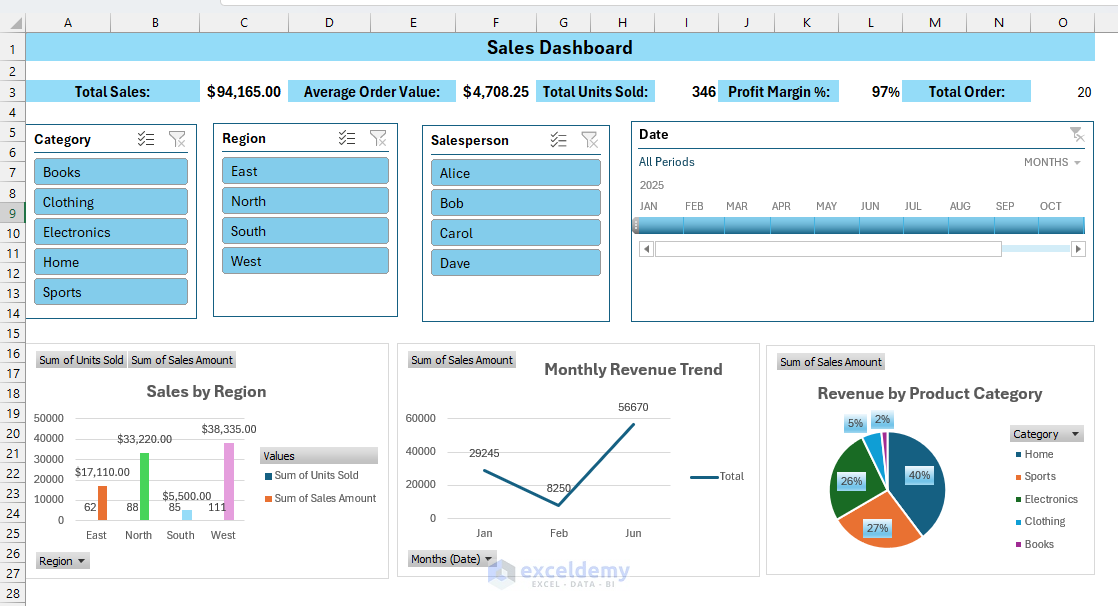
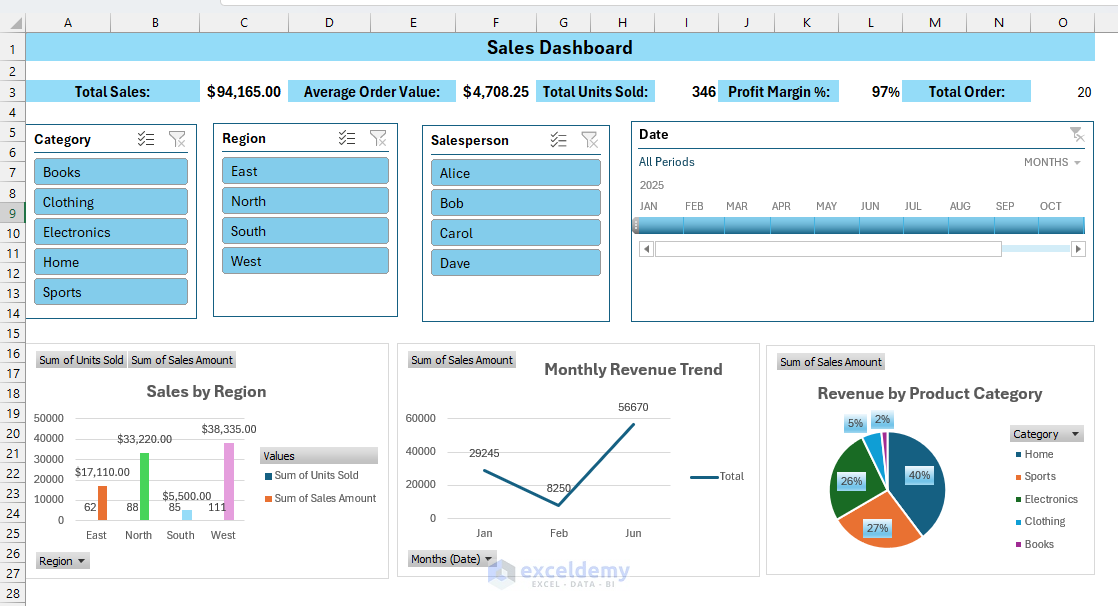
Actualiser et automatiser: Cliquez avec le bouton droit sur Tivottables / graphiques >> sélectionner Rafraîchir.
Étape 7: Testez votre tableau de bord
Tests de la fonctionnalité:
- Sélectionnez les livres Catégorie + North Region + Bob Sreerson de Slicers.
- Sélectionnez Jan 2025 dans Timeline.
- Vérifiez que tous les graphiques mettent à jour simultanément.
- Vérifiez que les KPI sont recalculés correctement.
- Assurez-vous qu’aucune erreur n’apparaît.


Dépanner les problèmes communs
- Les graphiques ne mettent pas à jour: Vérifiez les connexions Slicer (cliquez avec le bouton droit sur Slicer> Rapport Connexions). Assurez-vous que toutes les tables de pivot sont sélectionnées.
- Erreurs de formule: #Ref! ou #value! erreurs dans les KPI. Vérifiez les références de table (assurez-vous que le nom de la table SalesData est correct).
- Problèmes de performance: Le tableau de bord est lent à mettre à jour:
- Réduisez le nombre de tables de pivot.
- Simplifiez des formules complexes.
- Utiliser le calcul du manuel (formules> Options de calcul> Manuel).
Conclusion
En suivant les étapes ci-dessus, vous pouvez créer un tableau de bord interactif de la science des données dans Excel en quelques minutes. Ces étapes vous aideront à créer des tableaux de bord sophistiqués qui offrent une valeur commerciale réelle sans toucher une seule ligne de code Python. La meilleure partie est que vos parties prenantes peuvent interagir et modifier le tableau de bord elles-mêmes, ce qui en fait un outil de renseignement commercial vraiment collaboratif.
Shamima Sultana Fonctionne comme chef de projet chez Exceldemy, où elle fait des recherches sur Microsoft Excel et écrit des articles liés à son travail. Shamima est titulaire d’un BSC en informatique et en génie et s’intéresse beaucoup à la recherche et au développement. Shamima aime apprendre de nouvelles choses et essaie de fournir un contenu de qualité enrichi concernant Excel, tout en essayant toujours de recueillir des connaissances à partir de diverses sources et de fabriquer des solutions innovantes.
Source link